360安全卫士的防护弹窗如何设置成自动处理模式
番茄系统家园 · 2022-11-08 00:51:12
360安全卫士是很多人电脑必装软件,它在给大家带来防护时也带来了很多不便,比如防护弹窗总是会让用户们不胜其扰。在这里,小编给大家分享一个教程,希望能对大家有所帮助。
- 软件名称:
- 360安全卫士2016 v10.3.0.1002a 官方最新正式版
- 软件大小:
- 59.9MB
- 更新时间:
- 2016-06-02
1、打开开始菜单,点击如下图红色箭头所示“360安全卫士”程序图标。
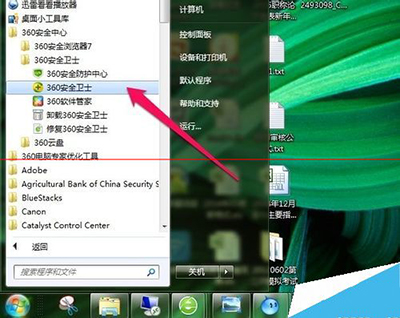
360安全卫士防护弹窗设置成自动处理模式
2、点击如下图红色箭头所示倒三角按钮。
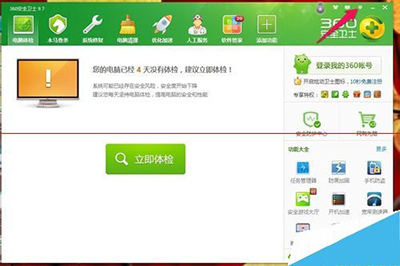
360安全卫士防护弹窗设置成自动处理模式
3、在弹出的二级菜单中点击“设置”菜单项。
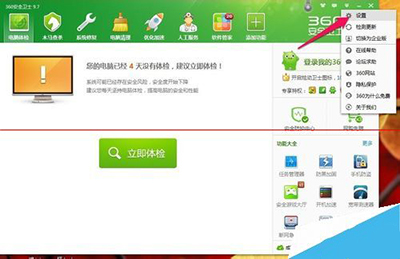
360安全卫士防护弹窗设置成自动处理模式
4、在弹出的如下图界面中点击红色箭头所示“防护弹窗模式”。
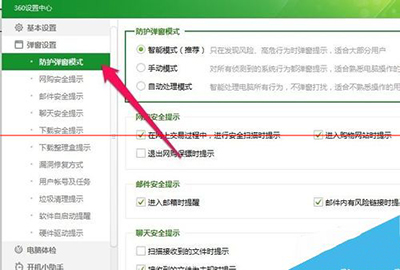
360安全卫士防护弹窗设置成自动处理模式
5、选择如下横线部分的选项“自动处理模式”即可。
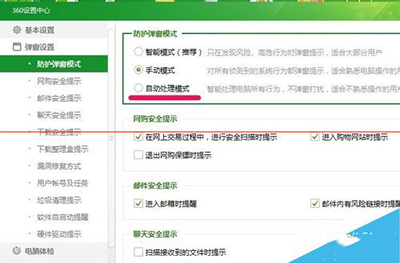
360安全卫士防护弹窗设置成自动处理模式
怎么样,是不是很简单呢,希望能对大家有所帮助。
免责声明: 凡标注转载/编译字样内容并非本站原创,转载目的在于传递更多信息,并不代表本网赞同其观点和对其真实性负责。如果你觉得本文好,欢迎推荐给朋友阅读;本文链接: https://m.nndssk.com/wlaq/179663S5Adgy.html。猜你喜欢
最新应用
热门应用





















